Elmalar iOS 11 mobil işletim sistemi bir ton şey sunuyor Yeni özelliklerdeneyimi ihtiyaçlarınıza göre uyarlamak için çok daha fazla özel seçenekle. Ancak yeni bir sürüme güncelleme yapmak endişe verici olabilir. Bazı yararlı iOS 11 ipuçları ve püf noktaları ile ayarlamayı çok daha kolaylaştırmak için buradayız. Kendiniz kontrol etmek isterseniz, işte burada iOS 11 nasıl indirilir.
Pil ve performans yönetimi özellikleri
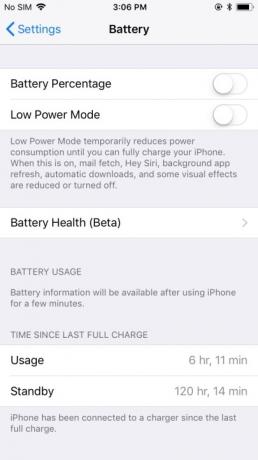
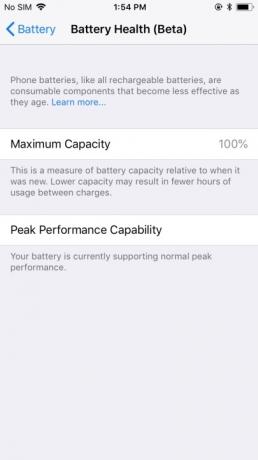
Pilinizi ve kısıtlamayı kontrol etmek için iOS 11.3 aşağıdakilere erişmenizi sağlar: pil sağlığı bilgileri ayarlarınızda. Tek yapmanız gereken şu adrese gitmek: Ayarlar > Pil > Pil Sağlığı. Buradan, pilin yeni olduğu zamana kıyasla maksimum pil kapasitenizi göreceksiniz.
Önerilen Videolar
Piliniz azalmaya başladığında, En Yüksek Performans Özelliğini açıp kapatmanıza olanak tanıyan bir seçeneğe sahip olacaksınız. Ancak iOS 11.3'e ilk yükseltme yaptığınızda performans yöneticisi özelliğinin otomatik olarak devre dışı bırakıldığını unutmamak önemlidir. Etkinleştirme seçeneğiniz varsa, pilin en yüksek güç girişini karşılayamaması durumunda bu özellik CPU'yu kısıtlayacaktır.
İlgili
- İPhone'unuzda başka birinin Apple Kimliğinden nasıl kurtulursunuz
- Walmart'ta neden Apple Pay'i kullanamıyorsunuz?
- 2023'ün Android ve iOS için en iyi 16 mesajlaşma uygulaması
Yeni kamera formatlarıyla depolama alanından tasarruf edin
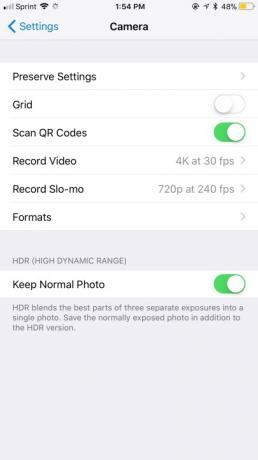
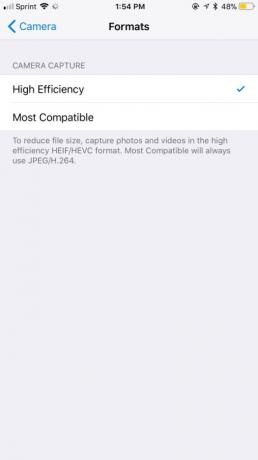
Depolama alanından tasarruf etmenize yardımcı olması için fotoğraflarınızı HEIF (Yüksek Verimli Görüntü Formatı) ve HEVC (Yüksek Verimli Video Kodlama) altında kaydedebilirsiniz. Ayarlar > Kamera > Formatlar ve Yüksek Verimlilik'i işaretleyin. HEIF, fotoğraflar için JPEG'in iki katı sıkıştırma verimliliği sunar ve yine de paylaşılabilir. Video için, iPhone'un çektiği yüksek çözünürlüklü 4K video için çekimleriniz HEVC'yi kullanacaktır. Her iki formatta da fotoğraf ve videolarınızın kalitesinden ödün vermeden depolama alanında yer açabileceksiniz. Resimleriniz otomatik olarak HEIC olarak ve filmleriniz HEVC olarak kaydedilir .mov dosya. Ancak En Uyumlu kamera formatı seçeneğini tercih ederseniz, görselleriniz JPG, filmler ise h.264 olarak kaydedilecektir. .mov dosya. Her iki format hakkında daha fazla bilgi edinmek için makalemizi okuyun. HEIF ve HEVC kılavuzu.
Apple Pay Nakit Kartını Kullanma
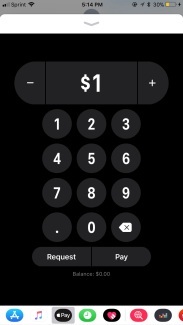
Apple Pay Nakit Kartıyla aileniz veya arkadaşlarınız arasında iMessage aracılığıyla işlem gönderebilirsiniz. Bu özellik, Uygulama çekmecesi aracılığıyla iMessage penceresinde manuel olarak açılabilir, ancak aynı zamanda konuşmanın bağlamına göre QuickType önerileri aracılığıyla da ortaya çıkar. Apple Pay simgesine dokunarak talep ettiğiniz veya ödeyeceğiniz dolar tutarını ayarlayabilirsiniz. Touch ID veya Face ID ile onayladıktan sonra, iPhone X, para anında Cüzdan uygulamasında nakit kartınıza ulaşır.
Dosyalar uygulaması nasıl kullanılır?

Brenda Stolyar / Dijital Trendler
Dosyalar uygulamasıyla, iCloud Drive'da, iPad'inizde, Mac'inizde ve Google Drive gibi üçüncü taraf bulut hizmetlerinde depolanan dosyalara göz atmak, bunları düzenlemek ve aramak için tek bir konumunuz vardır. Arayüz, Mac'teki Finder'a benzer ve Apple aygıtlarınız arasında kolay erişim için dosyalarınızı farklı klasörler ve alt klasörler halinde düzenlemenize olanak tanır. Uygulamada bir klasör oluşturma, onu adlandırma ve ardından belgelerden fotoğraflara istediğiniz her şeyi ekleme seçeneğiniz olacak. Ekstra düzenleme için bunları ada, tarihe, boyuta ve etiketlere göre de sıralayabilirsiniz. Diğer özellikler arasında, klasörlerde saklanan PDF'lerin veya görüntülerin işaretlenmesi ve paylaşılması yer alır. Derinlemesine incelememize göz atın yeni Dosyalar uygulaması daha fazlası için.
Bildirimlerinize nasıl erişilir?
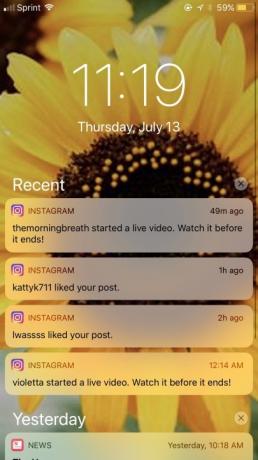
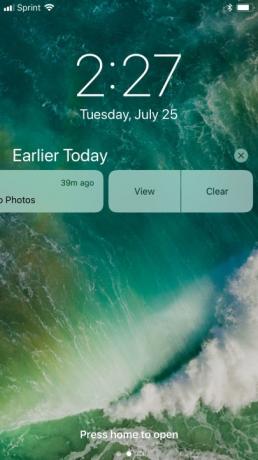

İOS 11'de bildirim merkezi ve kilit ekranı birleştirildi. Telefonunuzun kilidini açtıktan sonra başka bir bildirim ekranına geçmek yerine, kilit ekranınızı açmak için aşağı kaydırmanız yeterlidir; tüm bildirimleriniz günlere göre ayrılmış olarak görünecektir. Bildirimi sola kaydırarak bunları temizleyebilir veya görüntüleyebilirsiniz, ayrıca her birini tamamen sağa kaydırarak da açabilirsiniz. 3D Touch ile dokunup basılı tutmak, iMessage'a yanıt göndermek gibi bildirimlerle etkileşimde bulunmanıza olanak tanır. Bu yeni bildirim merkezinde sola kaydırarak kameranıza, sağa kaydırarak da Bugün görünümüne erişebilirsiniz (tıpkı kilit ekranında olduğu gibi).
Siri'ye nasıl yazılır?

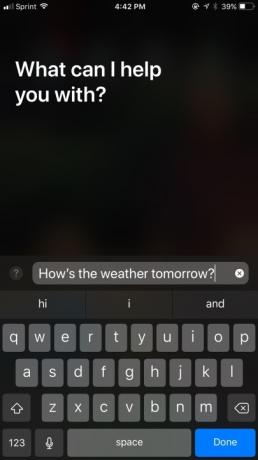
iOS 11 ile artık sorularınızı yazabilir veya Siri'ye komutlar. Git Ayarlar > Genel > Erişilebilirlik > Siri ve açın Siri'ye yazın.Dokunduktan sonra TamamlamakSiri, sonuçları sizin için otomatik olarak açacaktır. Ayrıca ses ayarlarını, zil sesi kapalıyken Siri'nin metni göstermesi ancak konuşma yanıtlarını vermemesi için sinyal verecek olan "Zil Anahtarıyla Kontrol" olarak da ayarlayabilirsiniz; ancak çağrıldığında yine de bip sesi çıkaracaktır.
Kontrol Merkezinizi nasıl özelleştirebilirsiniz?
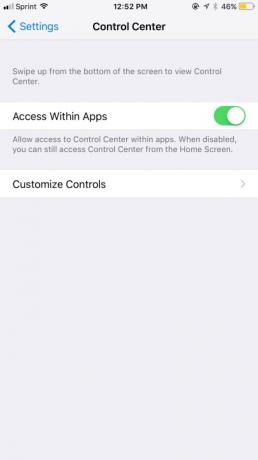
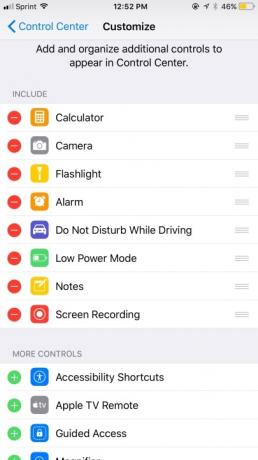
iOS 11'deki Kontrol Merkezi tamamen yeniden tasarlandı ve artık daha özelleştirilebilir. Kontrol Merkezini özelleştirmek için şuraya gidin: Settings > Kontrol Merkezi > Kontrolleri Özelleştir. Eklemek istediğiniz öğeleri eklemek için "Diğer Kontroller" bölümündeki artı işaretlerine dokunun. Ayrıca sağdaki simgeyi basılı tutup kontrolleri tercih ettiğiniz noktaya sürükleyerek göründükleri sırayı da yeniden düzenleyebilirsiniz. Yapabilirsiniz 3D dokunuşu kullan Ses, parlaklık ve el feneri gibi kontrolleri ayarlamak için.
Düşük Güç Modunu kolayca açma
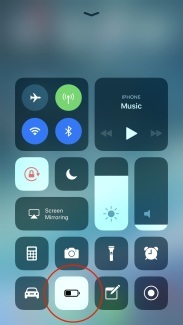
Düşük güç modu, iOS 11 için yeni bir şey değil - pilin düşük olması da değil - ancak geçmişte bu modu açmak, Ayarlar'a gitmenizi ve Düşük Güç Modu sekmesine dokunmanızı gerektiriyordu. Artık onu özelleştirilmiş Kontrol Merkezine ekleyebilir ve düşük pil simgesine dokunarak kolayca açıp kapatabilirsiniz. Her zaman gücünüz tükeniyorsa, bizim iPhone pil tasarrufu ipuçları.
Ekran kaydı nasıl yapılır
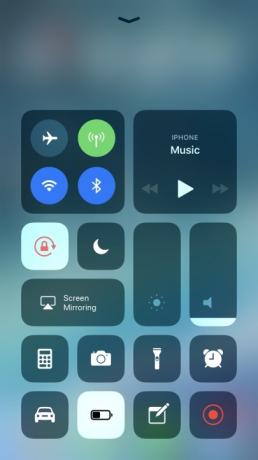

Geçmişte, iPhone'unuzda ekran etkinliğini kaydetme üçüncü taraf bir uygulama gerektiriyordu. Artık yerleşik özellik aracılığıyla kaydı doğrudan görüntüleyebilirsiniz. Şuraya giderek Kontrol Merkezinize eklemeniz gerekecek: Ayarlar > Denetim Merkezi > Denetimleri Özelleştir. Eklendikten sonra Kontrol Merkezini yukarı çekin ve açık olduğunu belirtmek için kırmızıya dönecek olan ekran kayıt simgesine dokunun. — Kontrol Merkezinden çıktığınızda ve telefonunuzu kullanmaya başladığınızda da mavi bir şerit göreceksiniz. kayıt. Sesi de kaydetmek için, kayıt simgesi size 3D dokunuşla mikrofonu açma seçeneğini sunacaktır. İşiniz bittiğinde kaydı durdurmak için başlığa veya Kontrol Merkezindeki simgeye dokunabilirsiniz. Videolar otomatik olarak Film Rulonuza kaydedilecektir.
Belgeler nasıl taranır
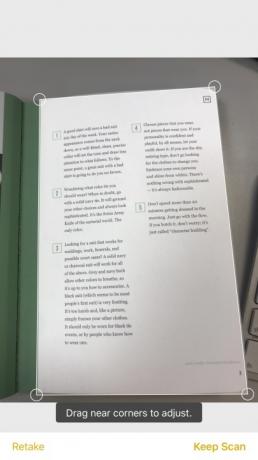
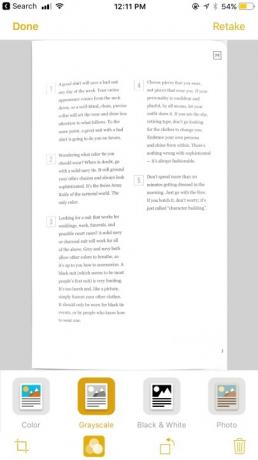
İOS 11'deki Notes uygulamasının artık belgelerinizi tarama özelliği var. Bir belgeyi taramak için ekranın altındaki artı işaretine tıklayın ve "Belgeleri Tara"ya dokunun. Kamera belgenin fotoğrafını çekecek ve bunu notlarınıza ekleyecektir. Ayrıca siyah beyaz, renkli ve gri tonlamalı gibi seçeneklerle renk düzenini de düzenleyebilirsiniz.
“Araba Kullanırken Rahatsız Etmeyin” özelliği nasıl açılır?
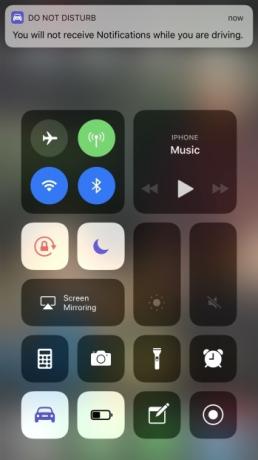

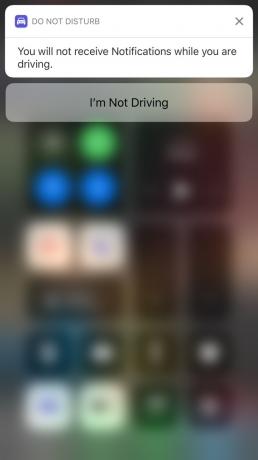
kaynaklanan trafik kazalarını azaltmak amacıyla dikkat dağınıklığı ve yolda güvenliği artırıyor; iPhone'unuz bir aracın hızlandığını algıladığında "Sürüş Sırasında Rahatsız Etmeyin" özelliği devreye giriyor. Tüm kısa mesajları, telefon çağrılarını ve bildirimleri susturur ve yanıt verme seçeneği de bulunur. Arkadaşlarınıza ve ailenize şu anda olayın arkasında olduğunuzu bildiren otomatik yanıtlı kısa mesajlar teker. Kolay erişim için Kontrol Merkezine de ekleyebileceğiniz manuel olarak veya arabanızdaki Bluetooth'a bağlandığınızda otomatik olarak açma arasında geçiş yapabilirsiniz. Araç kullanırken cihazınızın kilidini açmak istiyorsanız, telefonunuza erişim sağlamak için “Araba Kullanmıyorum” seçeneğine dokunmanız gerekir.
Aramaları otomatik olarak yanıtlama
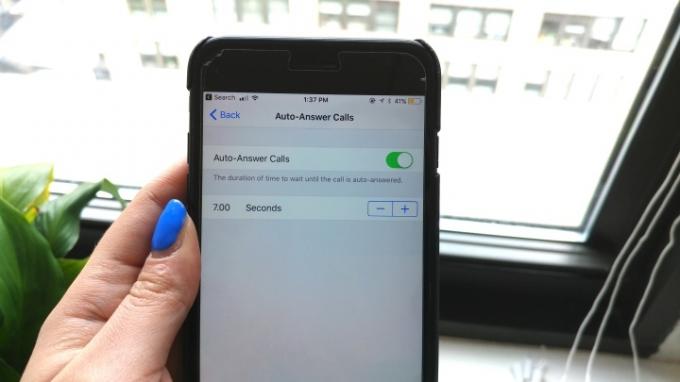
Altında Erişilebilirlik > Arama Sesi Yönlendirme, telefon çağrılarını belirli bir süre sonra otomatik olarak yanıtlamak için "Çağrıları Otomatik Yanıtla" seçeneğini seçebilirsiniz. Özelliği açtıktan sonra, çağrı yanıtlanana kadar geçmesini istediğiniz süreyi girmeniz istenecektir.
Kalıcı banner'lar nasıl etkinleştirilir?
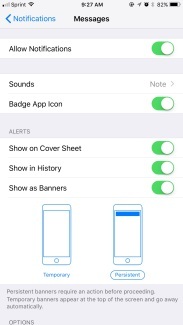
Otomatik olarak kaybolan geçici banner bildirimlerinin aksine, artık bunun yerine kalıcı banner'lar ayarlama seçeneğiniz var. Bildirim, siz ona ulaşmaya hazır olana kadar ekranın üst kısmında kalacaktır veya kapatmak için yukarı kaydırabilirsiniz. Ancak bir uygulamadan çıktığınızda, ana sayfa düğmesine bastığınızda veya Siri'yi etkinleştirdiğinizde kaybolacaktır. Banner ayarlarınızı değiştirmek için şuraya gidin: Ayarlar > Bildirimler > Mesajlar, aç Banner Olarak Göster ve dokunun Israrcı.
Ekran görüntüleri nasıl düzenlenir ve kaydedilir?

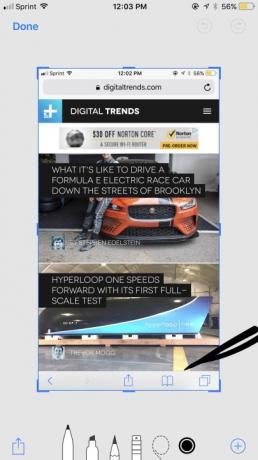
Sonrasında ekran görüntüsü alma, ekranınızın sol alt köşesinde küçük resim olarak göründüğünü göreceksiniz. Fotoğrafı basılı tutmak sizi kısa mesaj, e-posta veya sosyal medya aracılığıyla paylaşma seçeneklerinin bulunduğu bir menüye götürür. Ayrıca ekran görüntülerini çeşitli farklı renklendirme araçlarıyla da işaretleyebilirsiniz. Artık film rulonuza otomatik olarak kaydedilmeyecekler ancak küçük resme tıkladığınızda ekran görüntüsünü kaydetme veya silme seçeneği sunulur. Küçük resme dokunmazsanız fotoğraf otomatik olarak fotoğraf albümünüze kaydedilir.
Boşaltma uygulamaları nasıl silinir veya açılır?
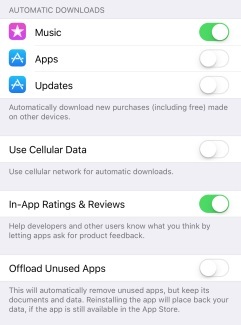
Boşaltma özelliği, depolama alanı azaldığında neredeyse hiç kullanmadığınız uygulamaları kaldırır ancak tüm verileri ve belgeleri cihazınızda tutmaya devam eder. Silinen uygulamaları ana ekranda gri simgeler olarak göreceksiniz ve simgeye dokunarak bunları yeniden yükleyebilirsiniz. Özelliği arka planda otomatik çalışacak şekilde aktif hale getirebilirsiniz. Ayarlar > Genel > iTunes ve App Store ve açılıyor Kullanılmayan Uygulamaları Boşaltınveya bireysel uygulamalarda kullanmayı seçin.
Haritalar'da tek elle nasıl uzaklaştırma yapılır?
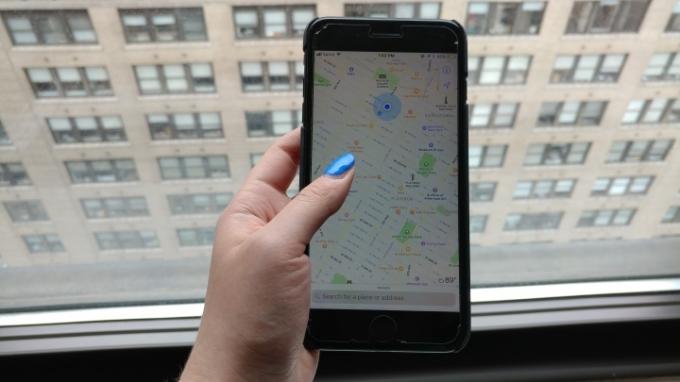
Artık iki parmağınızı kullanmak yerine, Apple'a iki kez dokunup basılı tutarak uzaklaştırma yapabilirsiniz. Haritalar uygulaması. Cihazınızı tek elinizle tutuyorsanız, baş parmağınızı kullanarak ekran boyunca yukarı veya aşağı kaydırabilirsiniz; bu da haritadaki görünümünüzü uzaklaştırır. Uygulama aynı zamanda alışveriş merkezleri veya havaalanları gibi yerlerin ve artık göreceğiniz dış mekanların iç mekan haritalarını da içerir. sürüş sırasında hangi şeritte olmanız gerektiğini gösteren şerit kılavuzuna sahiptir; bu da yolunuzu kaçırmamanıza yardımcı olur çıkış.
Depolama alanı nasıl temizlenir
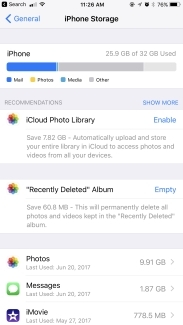
Daha fazla veriye yer açmak için depolama alanınızı temizlemek istiyorsanız iPhone Depolama Alanı'na şu adresten ulaşabilirsiniz: Ayarlar > Genel > iPhone Depolama Alanı — yakın zamanda silinen fotoğraflarınız veya eski kısa mesaj konuşmalarınız gibi şeylerden kurtulmanız için size öneriler verir. Metinler için, bir yıldan daha uzun bir süre önce gönderilen ve alınan mesajları ve ekleri kaldırmak için otomatik silmeyi de etkinleştirebilirsiniz.
Acil SOS nasıl etkinleştirilir
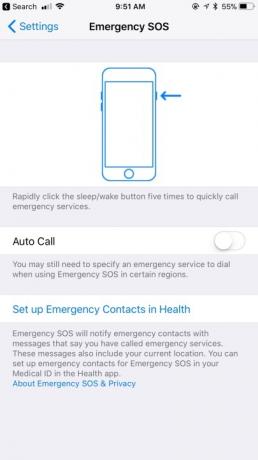
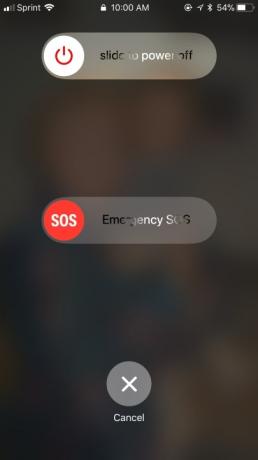
Acil SOS iPhone'unuzda zaten etkinleştirilmiş olsa da "Otomatik Arama" özelliğini de etkinleştirebilirsiniz. Bu, güç düğmesine hızlı bir şekilde beş kez bastığınızda acil servisleri arayacaktır. Ayrıca siz şifreyi girene kadar Touch ID'yi geçici olarak devre dışı bırakacaktır. Hemen aramaya başlamaz ancak size arama seçeneği sunar. Acil SOS sekmesine dokunduğunuzda bunu ayarlarınızda bulabilirsiniz.
Güç düğmesini kullanmadan cihazınızı nasıl kapatabilirsiniz?
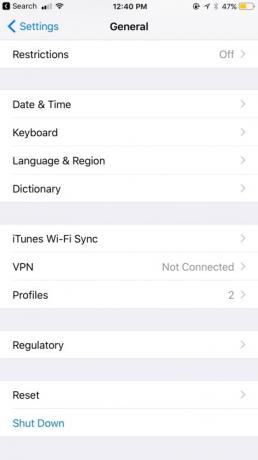
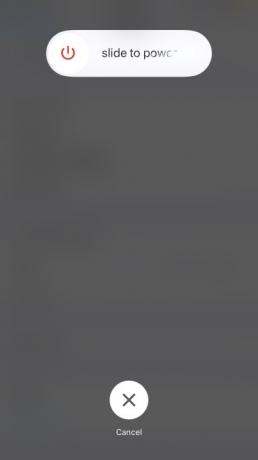
Cihazınızı kapatmak için güç düğmesini basılı tutmak yerine şu adrese gidin: Ayarlar > Genel > Kapat. "Kapatmak için kaydırmanız" istenecektir; bunu yaptığınızda cihazınız kapanacaktır. Güç düğmeniz bozulduysa, cihazınızı bilgisayarınıza veya şarj cihazına bir kablo aracılığıyla bağlayarak tekrar açabilirsiniz. Yıldırım kablosu.
Safari'de PDF'ler nasıl oluşturulur?
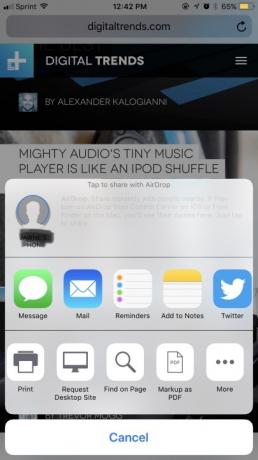
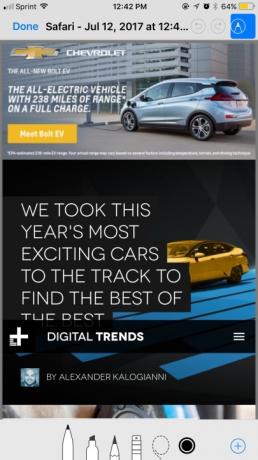
Safari web tarayıcısını kullanırken ekranınızın alt kısmındaki paylaş simgesine dokunun ve “PDF Olarak İşaretle” seçeneğini seçin. PDF'ye açıklamalar ekleyip e-posta ve metin yoluyla gönderebilir veya iCloud Drive'ınıza kaydedebilirsiniz.
AirPod'ları kullanarak parçalar nasıl değiştirilir?

Bill Roberson/Dijital Trendler
iOS 11'de, düğmeye iki kez dokunarak bir sonraki parçaya geçebilirsiniz. AirPod kulaklık ve önceki parçaya geri dönmek için diğerine iki kez dokunun. Hangi kulaklığın sonraki veya önceki parçalara uygulanacağını bile özelleştirebilirsiniz. Git Ayarlar > Bluetooth, cihazlar listesinden AirPod'larınıza dokunun ve "Otomatik Kulak Algılama" seçeneğini açın.
Tek elle klavye nasıl etkinleştirilir
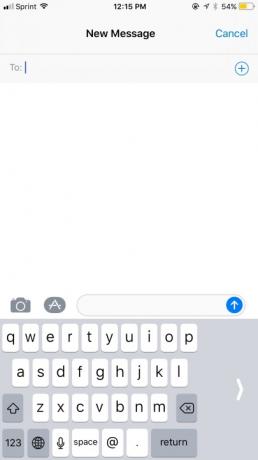
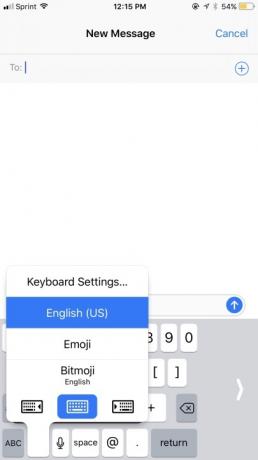
Tek elle yazmakta zorlanıyorsanız bu, iOS 11'in en önemli ipuçlarından ve püf noktalarından biridir. Tek elinizi kullanarak yazmak istiyorsanız iOS 11, klavye modları arasında geçiş yapmanıza olanak tanır. Küre veya emoji simgesini basılı tutarak tek elle kullanılan klavyeye geçin ve menüden sağ veya sol el klavyelerini seçin. Klavyeyi ekranın bir tarafına sıkıştıracak ve yazarken tüm tuşlara erişmeyi kolaylaştıracak.
Ana ekranda uygulamalara nasıl dokunup sürükleyebilirsiniz?

Yeni tasarlanan tasarımıyla iOS 11'de App Store, kendinizi ana ekranınızın takip edebileceğinden çok daha fazla uygulamayı indirirken bulabilirsiniz. Bir uygulamayı basılı tutarak ve bir yığın oluşturmak için taşımak istediğiniz ek uygulamalara dokunarak birden fazla uygulamayı aynı anda taşıyabilirsiniz. Bunları ana ekranda serbestçe taşıyabilir veya bir klasöre ekleyebilirsiniz.
Yeni Canlı Fotoğraf özellikleri nasıl kullanılır?
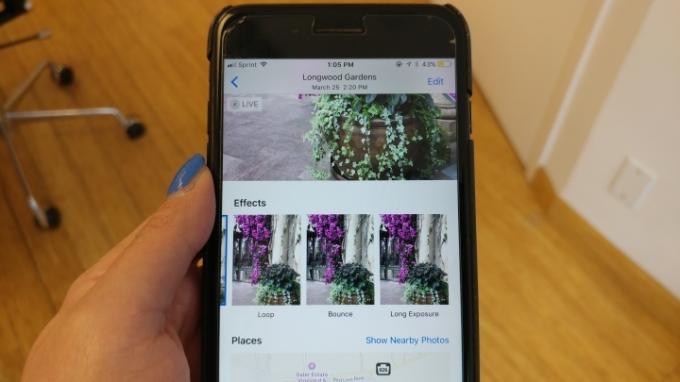
Live Photos'un yeni özellikleri arasında Live Photo'yu tekrar tekrar oynatan Loop; Canlı Fotoğrafı ileri ve geri oynatmak için en iyi başlangıç ve bitiş noktalarını seçen Bounce; ve Canlı Fotoğrafın tüm karelerini bir araya getiren Uzun Pozlama. Bu özelliklerin üçüne de Canlı Fotoğrafı yukarı kaydırarak ve kamera efektlerini atlıkarınca galerisinde bularak erişilebilir. Düzenleme modundayken çerçeveler arasında gezinerek Canlı Fotoğrafın varsayılan fotoğrafını da değiştirebilirsiniz. Önizleme fotoğrafı olarak kullanmak istediğiniz kareyi tam olarak seçtikten sonra, Anahtar Fotoğraf Yap.
Kamera filtreleri arasında nasıl geçiş yapılır?
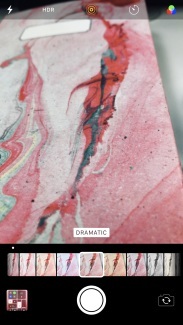
Kamera filtreleri artık tüm ekranı kaplayan bir ızgara düzeni yerine kaydırıcı görünümü biçimindedir ve normal kamera modundayken bunlar arasında geçiş yapmanıza olanak tanır.
QR kodları nasıl taranır?
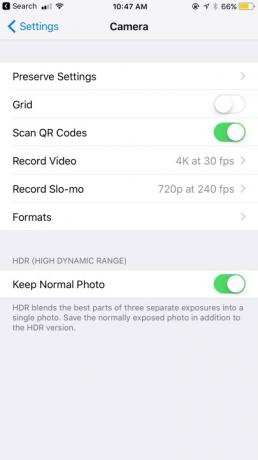
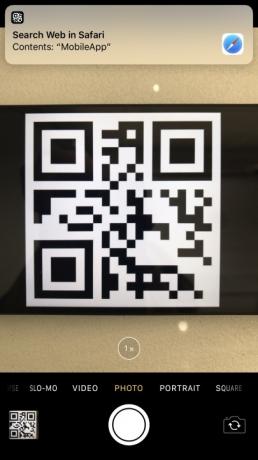
Bu özellik, iOS 11 indirildikten sonra zaten açık olacaktır ancak şu adrese giderek bu özelliği açıp kapatabilirsiniz: Ayarlar > Kamera. Tarama yaparak Wi-Fi'ye bağlanabilirsiniz QR kodları yönlendiricilerde kişi eklemek, reklamları genişletmek ve daha fazlası için bunları kullanın.
Fotoğraflar nasıl gizlenir
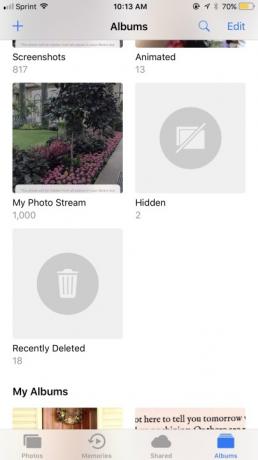

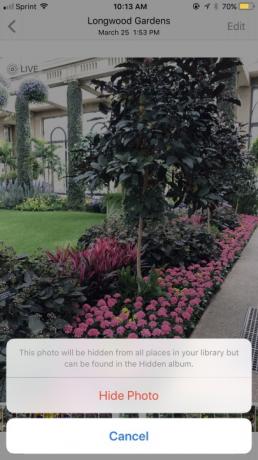
Eğer merak ediyorsan iPhone veya iPad'inizdeki fotoğrafları nasıl gizleyebilirsiniz?seçeneğinin hala iOS 11'de mevcut olduğunu bilmek sizi memnun edecektir. Cihazınızda kimsenin görmesini istemediğiniz bir fotoğraf varsa “Gizle” seçeneğini seçerek bu fotoğrafı klasörden taşıyabilirsiniz. “Gizli” başlıklı yeni bir albüme kamera kaydı. Bu albüme eklendiğinde artık onu normal kameranızda görmeyeceksiniz rulo.
Akıllı Çevirme nasıl etkinleştirilir
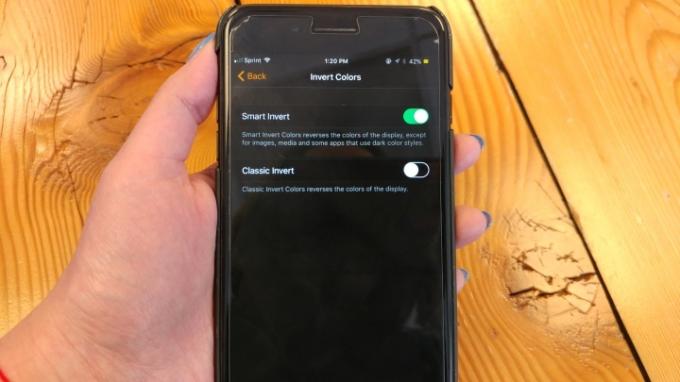
Gerçek bir "Karanlık Mod" özelliği yoktur, ancak iOS 11'de "Akıllı Tersine Çevirme" seçeneği vardır. adresine giderek erişebilirsiniz. Ayarlar > Genel > Erişilebilirlik > Ekran Kolaylıkları > Renkleri Ters Çevir ve "Akıllı Tersine Çevirme"yi açma Bu, resimler, medya ve halihazırda koyu renkler kullanan bazı uygulamalar dışındaki renkleri tersine çevirir.
iPad kullanıcıları için iOS 11, sürükle ve bırak özelliğinin yanı sıra çoklu görev gibi yeni özellikleri de bünyesinde barındırıyor. Daha ayrıntılı bir bakış için iPad Pro'muza göz atın Ipuçları ve Püf noktaları.
28 Mart'ta güncellendi: iOS 11.3'e yeni pil ve performans yönetimi özelliği eklendi
Editörlerin Önerileri
- Rapora göre Apple, üretim sorunu nedeniyle 'ciddi' iPhone 15 sıkıntısıyla karşı karşıya kalabilir
- Apple cihazları için hayati önem taşıyan güvenlik güncellemesinin yüklenmesi yalnızca birkaç dakika sürer
- iPhone'unuz, iPad'iniz veya Apple Watch'unuz mu var? Hemen güncellemeniz gerekiyor
- En iyi iPhone 14 Pro Max kılıfları: satın alabileceğiniz en iyi 15 kılıf
- iPhone'um iOS 17'yi alacak mı? İşte desteklenen tüm modeller



